CAD界面太小图无法全部显示怎么办?CAD调整工作窗口的教程
摘要:CAD画图的时候,界面太小,图太大,CAD界面里放不下怎么办,下面分享两种解决办法。方法一:鼠标1、“双击鼠标滚轮”...
CAD画图的时候,界面太小,图太大,CAD界面里放不下怎么办,下面分享两种解决办法。
方法一:鼠标
1、“双击鼠标滚轮”,就可以解决这个问题
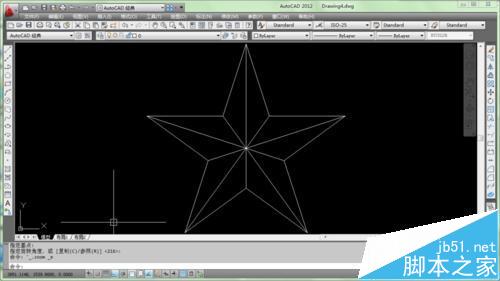
方法二:命令
1、当我们画图的时候,一条直线太长,或者插入的图太大怎么办?
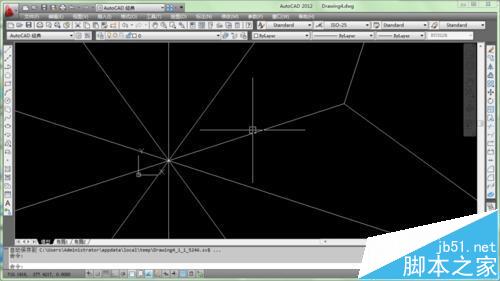
2、首先,在命令栏中输入“Z”,大小写都可以,空格或回车确认。

3、然后,在命令栏中输入“A”,大小写都可以,空格或回车确认。

4、这样,我们的绘制空间处理就完成了,如果图的面积再次发生变化,变大或者变小,依旧可以用上述方法来处理!!!!
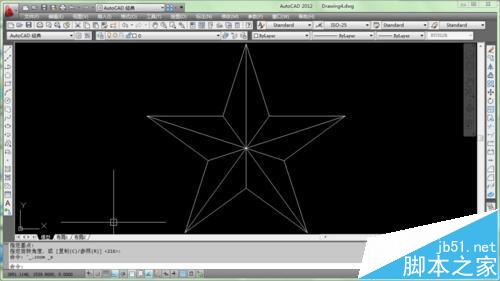
注意事项:
命令字母“大小写”都可以。,命令确认“空格”或“回车”都可以。
【CAD界面太小图无法全部显示怎么办?CAD调整工作窗口的教程】相关文章:
★ cad对齐标注怎么用? AutoCAD2013中文版DIMALIGNED命令对齐标注使用教程
